 ✕
✕
By 賈斯汀·薩布麗娜(Justin Sabrina)8月31,2021更新
你想 在沒有“音樂”應用的情況下在Android上收聽Spotify音樂? 作為最好的音樂流媒體服務之一,Spotify是發現新音樂的好地方,它使您可以收聽歌手和專輯,或者使用Spotify應用程序創建喜歡的歌曲的播放列表。 無論您身在何處,免費用戶都可以通過登錄Spotify免費帳戶使用Internet連接/ WiFi來流音樂。 如果您已升級到高級訂閱,則有權下載Spotify歌曲以進行離線收聽。 但這並不意味著您可以將Spotify音樂下載到Android設備。
眾所周知,Spotify在其流音樂中使用DRM加密技術。 這種版權技術要求用戶通過Spotify應用程序欣賞Spotify音樂。 並且,下載的內容僅在訂閱期間有效。 有時您會因為在沒有網絡的地方而遇到麻煩,或者您認為每月9.99美元的訂閱租金太貴了。 在這種情況下,某些用戶可能想問如何在沒有Premium的情況下下載Spotify歌曲,或者在沒有網絡的情況下如何收聽Spotify歌曲。 無論如何,如果您想從Spotify免費下載音樂並將其保留在自己的Android系統中,可以嘗試將Spotify音樂轉換為MP3轉換器,該轉換器能夠以無損質量將Spotify音樂下載到MP3,AAC,WMA和FLAC。
在本文中,我們將介紹最好的Spotify到MP3轉換器,並幫助您將Spotify歌曲轉換為MP3,以便您可以在Android手機和平板電腦上收聽Spotify音樂。
目錄
作為最好的Spotify到MP3轉換器之一, UkeySoft Spotify音樂轉檔器 是一款很棒的軟件,只需單擊幾下,即可將Spotify轉換為MP3,M4A,WAV和FLAC。 然後,您可以將離線Spotify歌曲同步到Android手機和平板電腦,而不會出現任何問題。
UkeySoft Spotify音樂轉換器的功能
如果您忘記添加一首或幾首Spotify歌曲該怎麼辦? 與其將Spotify音樂重新下載到MP3,不如使用 TunesBank Spotify音樂轉換器 這是TunesBank新開發的應用程序。
與其他Spotify音樂轉換器不同,即使啟動轉換過程,它也允許用戶繼續將歌曲添加到“轉換”列表中。 TunesBank Spotify音樂轉換器的轉換速度提高了5倍,無損轉換和無限制轉換,在市場上脫穎而出。 提供多種格式,它支持將Spotify音樂轉換為MP3 / AAC / WAV / FLAC格式,並保留ID3標籤,包括標題,藝術家,專輯,年份,曲目編號,AlbumArtist,作曲家,評論和流派。

步驟1。 推出UkeySoft Spotify音樂轉換器
在您的計算機上下載,安裝並運行UkeySoft Spotify音樂轉換器,然後Spotify將自動打開。

步驟2.將歌曲添加到Spotify Ripper
添加Spotify歌曲的主要方法有兩種。
方式1.將Spotify Web播放器中的相關鏈接複製並粘貼到底部的搜索框中,以導入歌曲。

最後,單擊“ +”>“添加”按鈕以完成添加Spotify歌曲。

方式2.單擊左上角的“添加文件”按鈕。 然後選擇要轉換的歌曲並將其拖到UkeySoft Spotify音樂轉換器的主界面。
步驟3。 選擇輸出格式
單擊“選項”按鈕,您可以將輸出格式更改為MP3,M4A,FLAC或WAV,將輸出質量更改為高512kbps,中320kbps,256kbps或低128kbps。 另外,您可以根據需要更改輸出文件夾。

步驟4.將Spotify轉換為Android的MP3
單擊轉換按鈕以開始將Spotify轉換為MP3,而不會失去原始質量。 您現在可以將它們同步到任何Android手機和平板電腦,並在沒有網絡的情況下收聽它們。

步驟5.將轉換後的Spotify音樂同步到Android
現在,將您的Android手機連接到計算機。 打開音樂文件夾,然後開始通過USB電纜將轉換後的Spotify音樂和播放列表複製並傳輸到Android設備。
屏幕錄像大師 也是一個不錯的選擇。 它可以在線錄製任何流音頻。 您可以使用它通過以MP3格式錄製和從Spotify下載音樂來刪除Spotify的DRM保護,而不會降低質量。 錄製後,這些歌曲可以在沒有Spotify應用的情況下在Android和更多設備上播放。
屏幕錄像機的主要功能:
步驟1.啟動屏幕錄像機
在計算機上免費下載,安裝和啟動Screen Recorder。 在主界面中選擇“錄音機”。

步驟2.設置屏幕錄像機
觸發“系統聲音”並調整音量以將 Spotify 音樂純粹下載到 MP3。
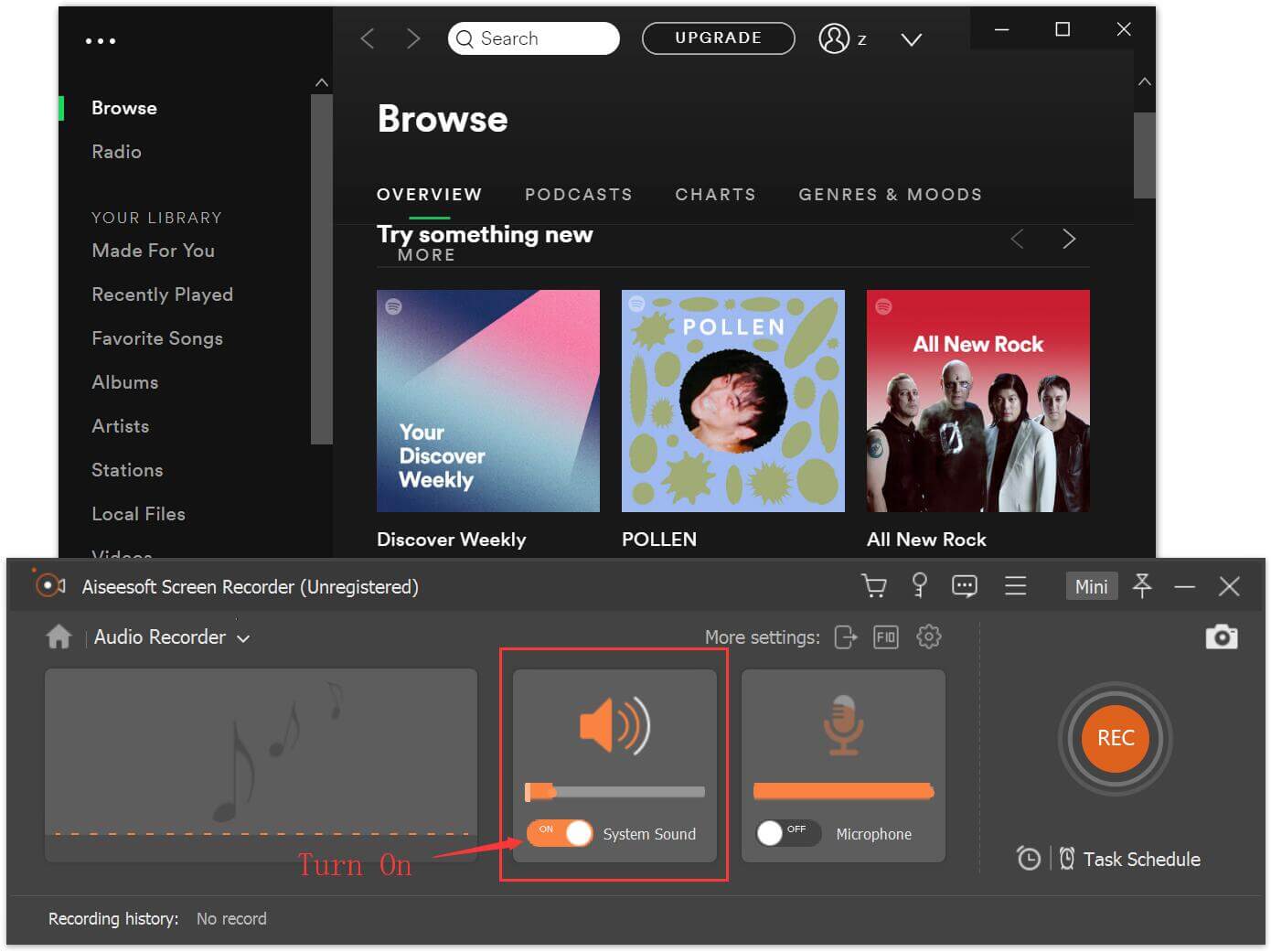
要更改其他自定義選項,例如輸出質量,熱鍵等,請點擊右上角的“更多設置”以打開“首選項”對話框。 設置熱鍵後,您可以快速暫停,繼續和停止Spotify音頻錄製。
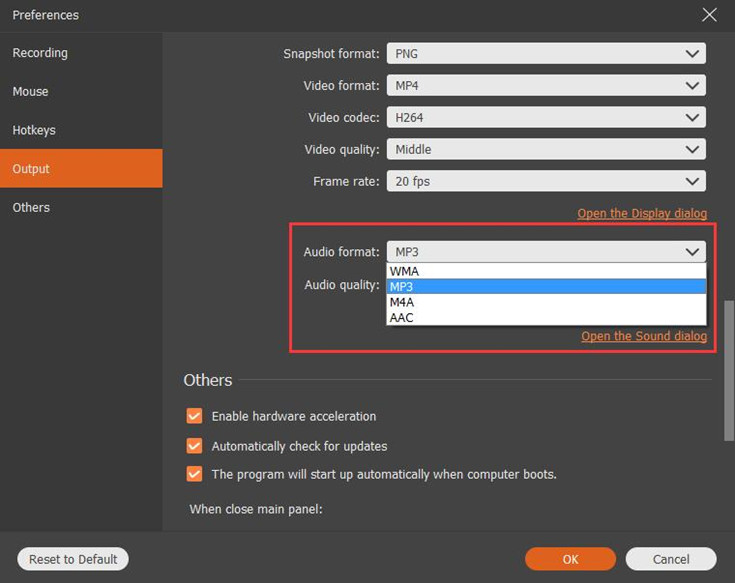
步驟3.將Spotify錄製到MP3
轉到計算機上的Spotify並登錄到您的帳戶。開始在Spotify應用上播放Spotify歌曲,然後單擊REC開始錄製。 稍後,您可以在輸出之前預先收聽Spotify曲目。 單擊“保存”,然後單擊“下一步”將Spotify脫機保存為MP3。
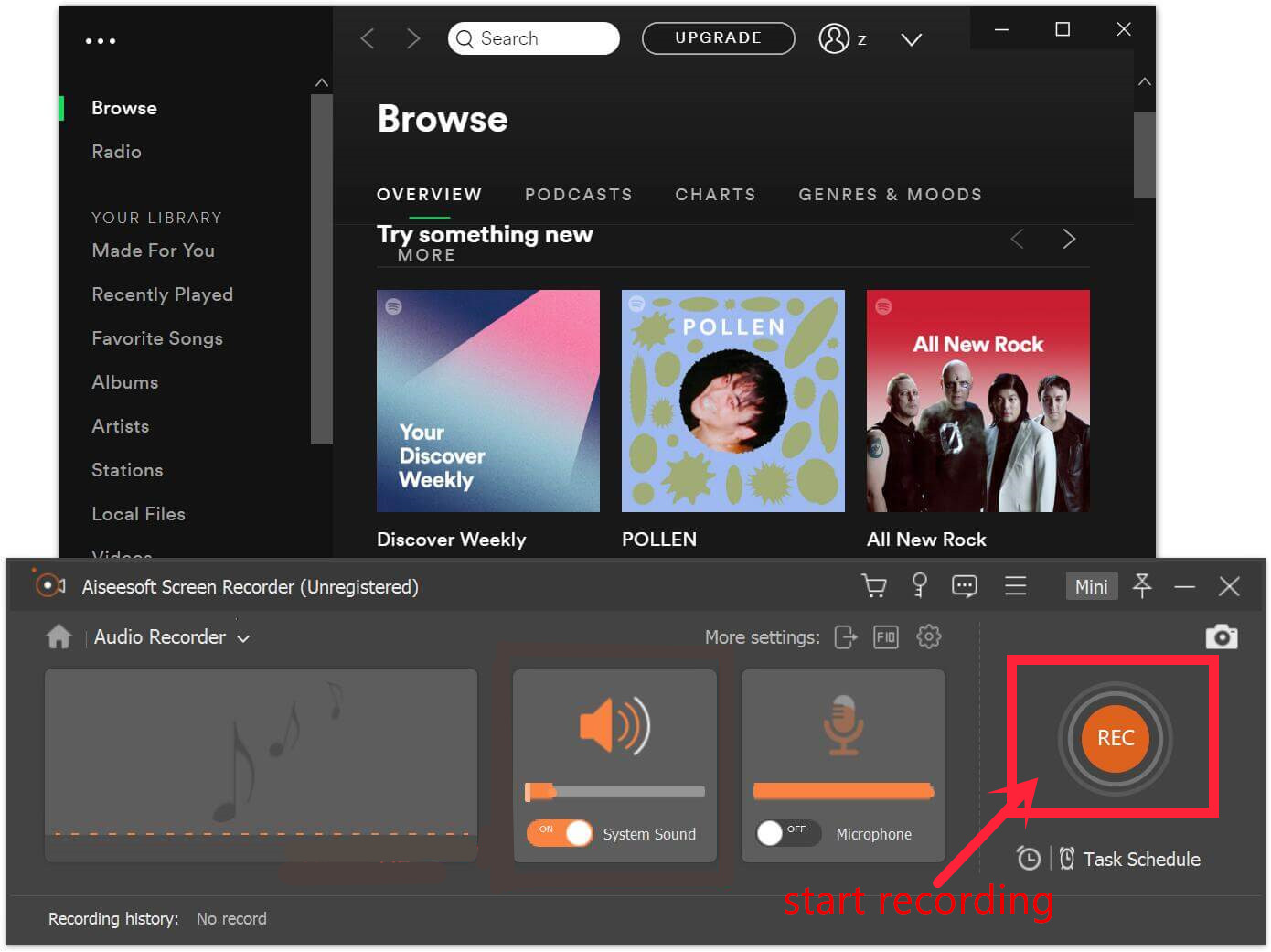
現在,您可以將下載的Spotify音樂傳輸到Android手機並隨時離線收聽。
免費下載Screen Recorder將Spotify歌曲錄製到MP3:
多媒體
公司
关注我们
版權所有© 2023 UkeySoft Software Inc.保留所有權利。
還沒有評論。 說些什麼...